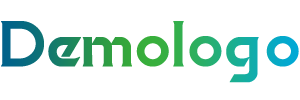| 步骤 | 操作系统 | 方法 | 详细说明 |
|---|---|---|---|
| 1 | Windows系统 | 控制面板 | 1. 打开Windows系统的“控制面板”。 2. 在控制面板中找到并点击“网络和共享中心”。 3. 在网络和共享中心,点击左侧的“更改适配器设置”。 4. 右键点击你正在使用的网络连接(通常是“以太网”或“无线网络连接”),选择“状态”。 5. 在弹出的网络连接状态窗口中,点击“详细信息”按钮。 6. 在详细信息窗口中,找到并点击“IPv4地址”即可查看。 |
| 2 | Windows系统 | 命令提示符 | 1. 按下Windows键加R键,输入“cmd”并回车打开命令提示符。 2. 在命令提示符中输入“ipconfig”命令并按回车。 3. 在输出的信息中找到以“IPv4地址”开头的行,它后面的数字就是你的IPv4地址。 |
| 3 | macOS系统 | 系统偏好设置 | 1. 点击屏幕左上角的苹果菜单,选择“系统偏好设置”。 2. 在系统偏好设置中,点击“网络”。 3. 在网络窗口中,选择左侧的连接类型(如Wi-Fi或以太网)。 4. 点击右侧的“高级”按钮。 5. 在高级设置窗口中,选择“TCP/IP”标签。 6. 在IPv4地址栏中,即可看到你的IPv4地址。 |
| 4 | macOS系统 | 命令行工具 | 1. 打开终端应用,可以在“应用程序” > “实用工具”中找到。 2. 在终端中输入“ifconfig”命令并按回车。 3. 在输出的信息中,找到以“inet ”开头的行,它后面的数字就是你的IPv4地址。 |
| 5 | Linux系统 | 命令行工具 | 1. 打开终端应用,通常在“应用程序” > “系统工具”中可以找到。 2. 在终端中输入“ifconfig”命令并按回车。 3. 在输出的信息中,找到以“inet ”开头的行,它后面的数字就是你的IPv4地址。 或 1. 在终端中输入“ip addr show”命令并按回车。 2. 在输出的信息中,找到以“inet ”开头的行,它后面的数字就是你的IPv4地址。 |
| 6 | Android设备 | 设置 | 1. 打开Android设备的“设置”应用。 2. 向下滚动找到并点击“无线和网络”或“连接”。 3. 在“无线和网络”或“连接”选项中,找到并点击“Wi-Fi”或“以太网”。 4. 在Wi-Fi或以太网设置中,点击“高级”或“更多设置”。 5. 在高级或更多设置中,找到“IP地址”即可查看IPv4地址。 |
| 7 | iOS设备 | 设置 | 1. 打开iOS设备的“设置”应用。 2. 向下滚动找到并点击“Wi-Fi”或“蜂窝移动数据”。 3. 在Wi-Fi或蜂窝移动数据设置中,点击连接的Wi-Fi网络名称。 4. 在Wi-Fi网络设置中,找到“IP地址”即可查看IPv4地址。 |
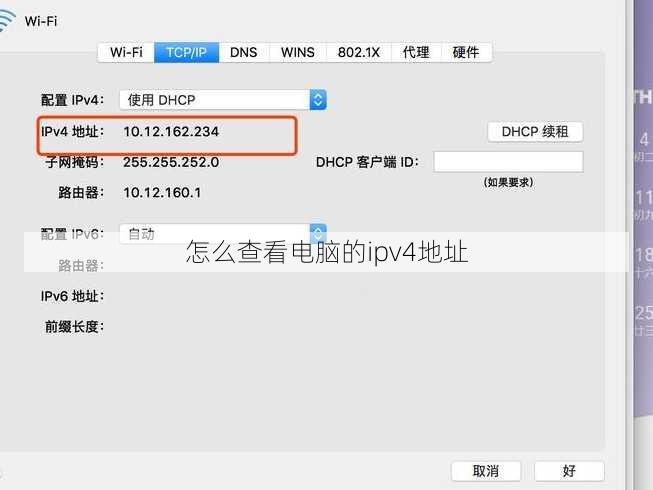
文章版权声明:除非注明,否则均为知行网原创文章,转载或复制请以超链接形式并注明出处。